- Het programma open je door op de knop te tikken zoals je hiernaast ziet.
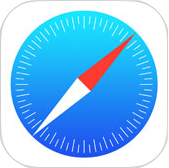
Het volgende scherm verschijnt.
- Je ziet hier nu een aantal knoppen die websites voorstellen. Deze staan in je Favorieten. Door hierop te tikken ga je direct naar deze website toe.
- Als je in het lichtgrijze vak tikt met de tekst: Zoekterm of websitenaam verschijnt er een toetsenbord.
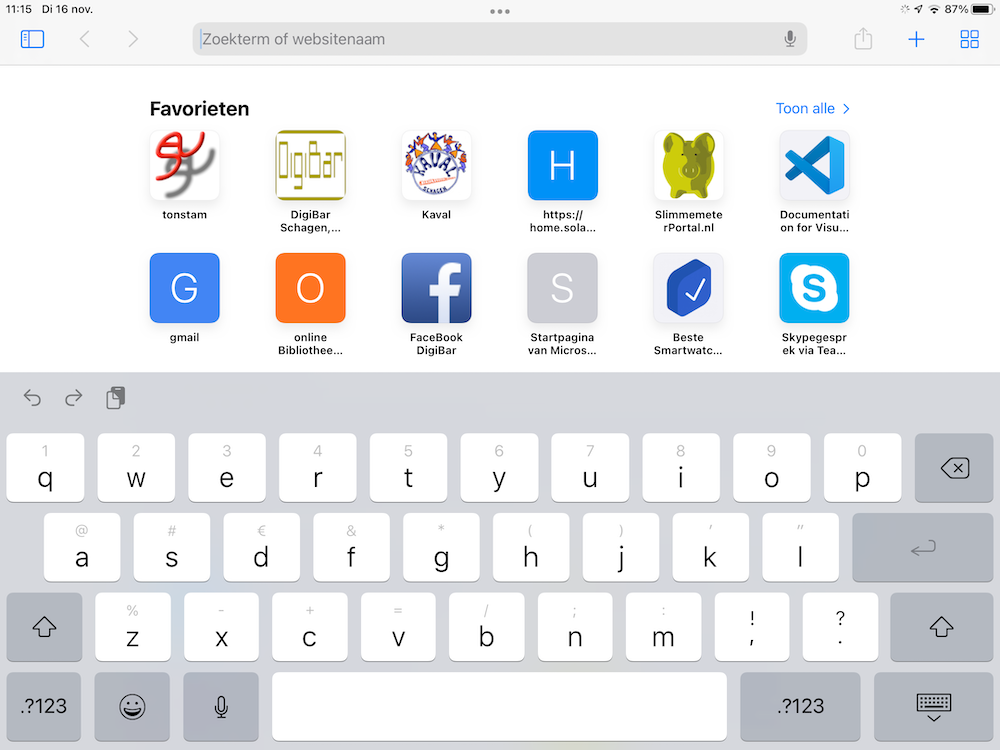
- Zo gauw je begint te typen zie je daar onder een lijst met suggesties verschijnen.
Staat jouw zoektekst erbij dan kan je daar gelijk op tikken.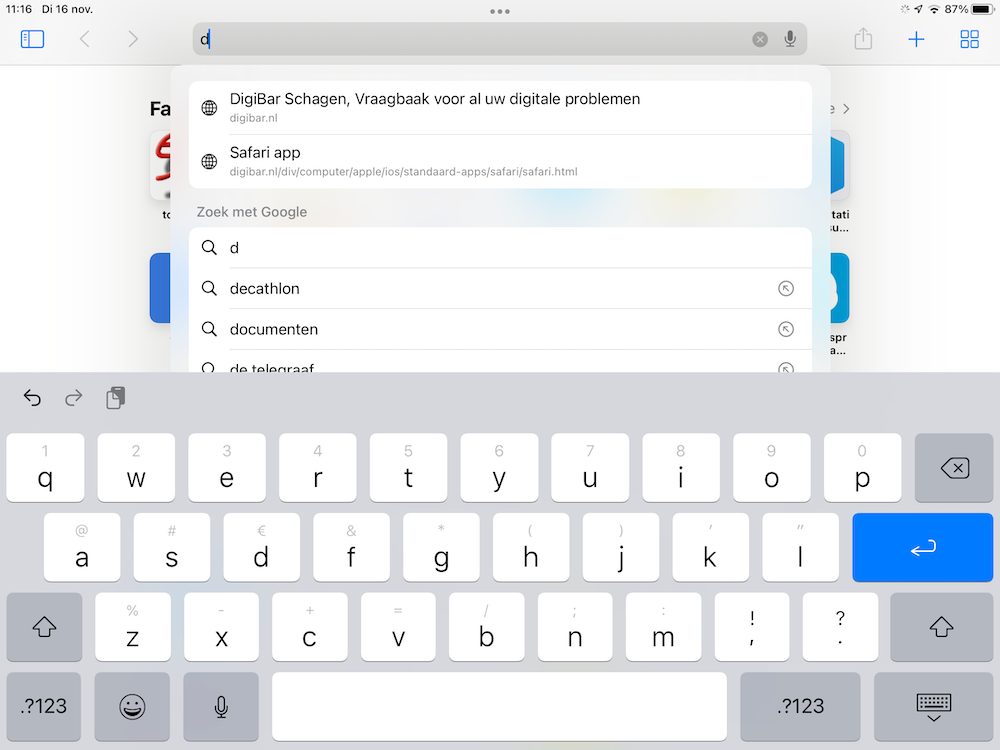
Nu verschijnt, of direct de bedoelde website, of een scherm van een zoekmachine met veel meer dezelfde zoektermen waar je uit kan kiezen door het scherm omhoog te vegen.
Als je hier op een blauwe tekstregel tikt kom je op de betreffende website.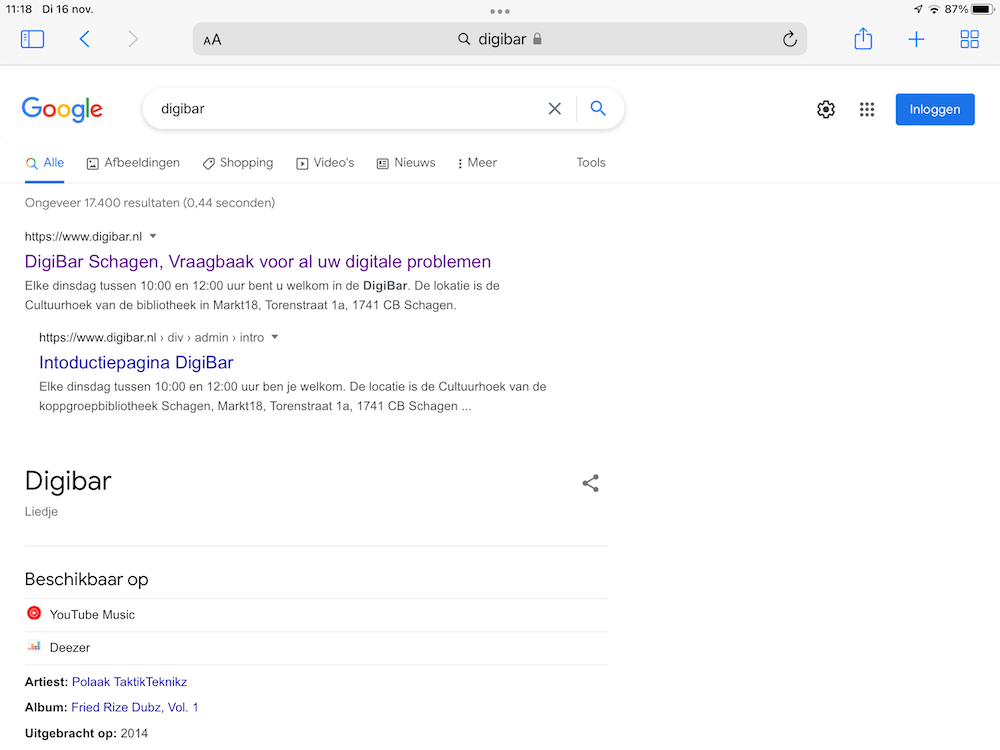
Paarse tekst betekent dat je de website al bezocht hebt. - Bovenin dit scherm zie je een menubalk met een aantal knoppen.

Wil je een nieuw blad openen zonder dat de huidige website verdwijnt dan tik je rechts op het plus-teken (+). Nu verschijnt er een nieuw blad waar je een andere website kan openen.
- Ook verschijnt er voor elke website die open staat een tab boven in het scherm met de naam van de website.
Je kunt daarmee snel wisselen tussen de verschillende websites.

- Om het adres van de huidige website te delen tik je op de deelknop

Het volgende scherm verschijnt: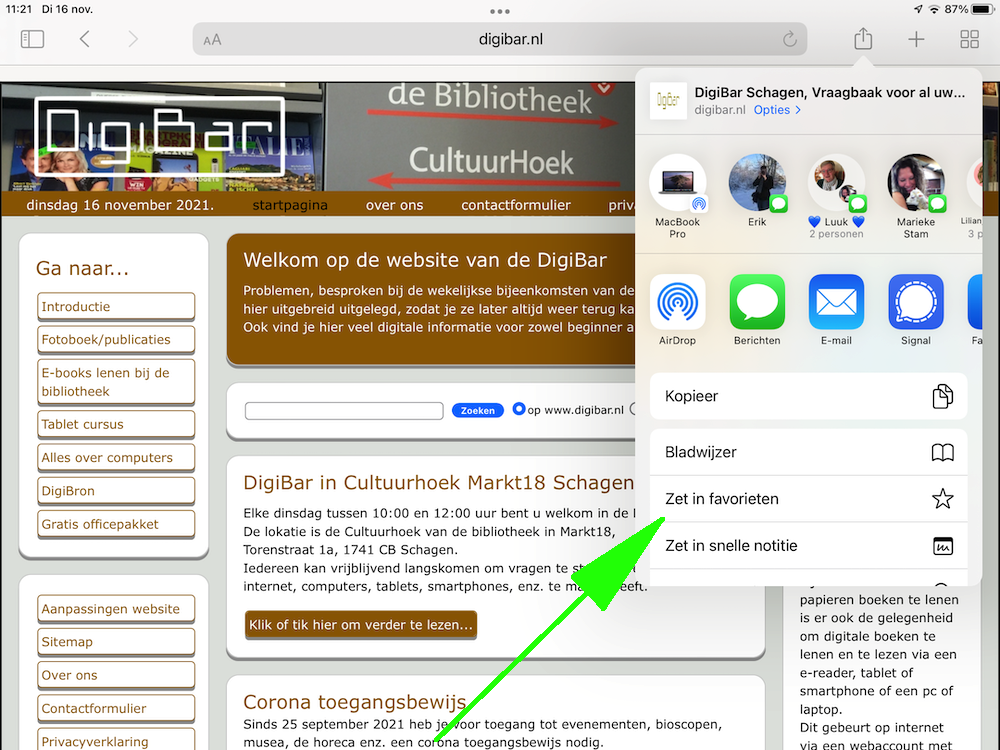
- Als je over dit scherm naar links of omhoog schuift komen er nog meer opties te voorschijn.
Tik op de knop van het programma dat je wil gebruiken, of van de handeling die je wil uitvoeren.Hier vind je ook de knop Zet in favorieten.
- Linksboven bevindt zich de Menuknop

Als je hierop tikt schuift het hele beeld naar rechts en verschijnt er een menuscherm.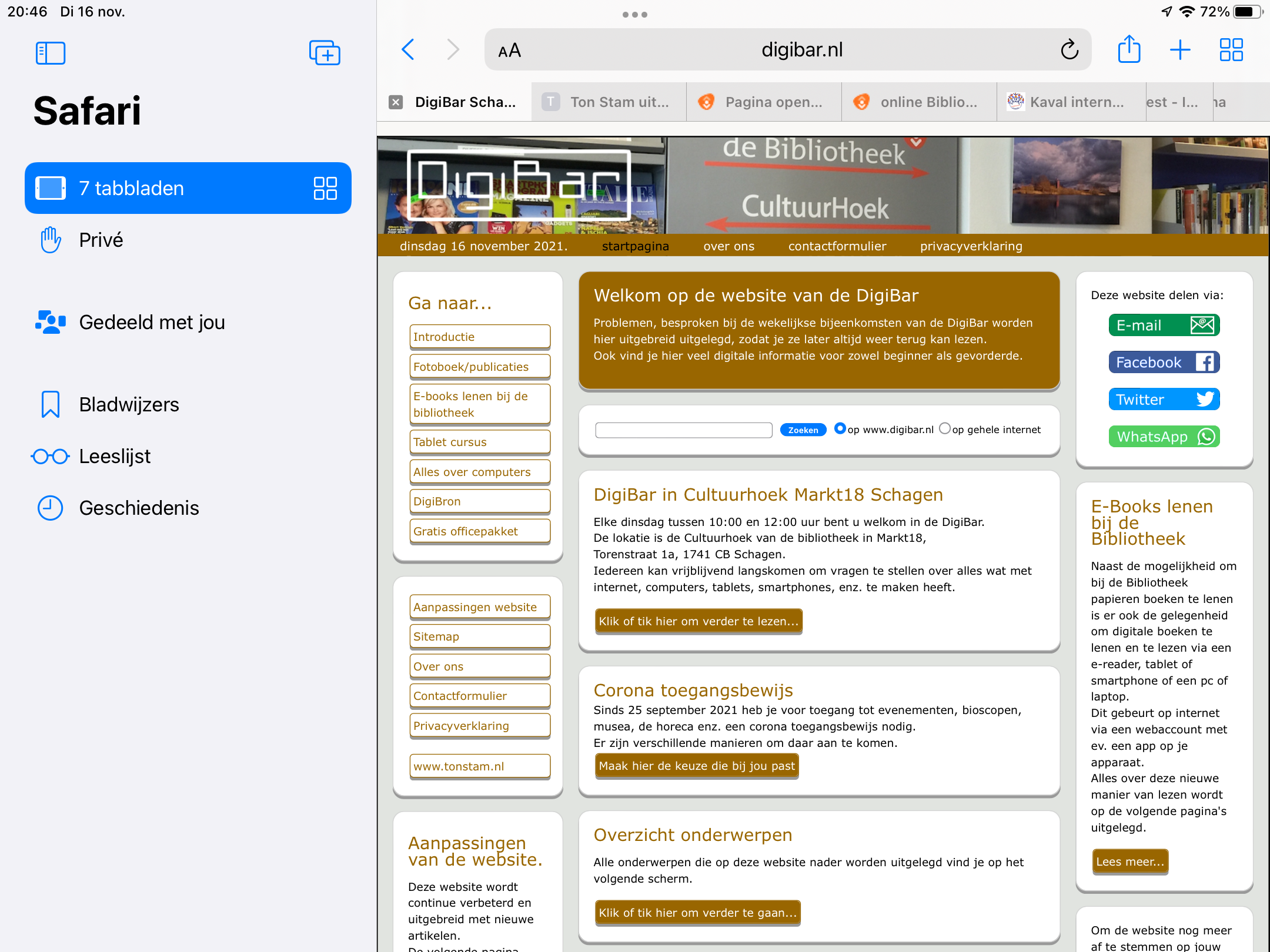 Hier zie je je favorieten staan, je surf-geschiedenis, en nog verschillende andere bladwijzers. Wil je er een verwijderen schuif deze dan naar links.
Hier zie je je favorieten staan, je surf-geschiedenis, en nog verschillende andere bladwijzers. Wil je er een verwijderen schuif deze dan naar links.
- Als je tijdens het lezen van een website op de knop Zet in leeslijst hebt getikt dan kan je hem onder het brilletje weer terug vinden en verder lezen.
- In dit scherm kan je op
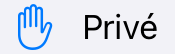 tikken als je anoniem wil surfen over het internet.
tikken als je anoniem wil surfen over het internet.
Er wordt dan een nieuw tabblad geopend waarin je kan surfen op internet, maar je laat dan geen sporen na.
Alle ingevulde gegevens worden ook niet bewaard. - Rechts bovenaan zie je een knop met vier vierkantjes.

Tik hier op en het volgende scherm verschijnt.
Hier zie je al je geopende websites in het klein.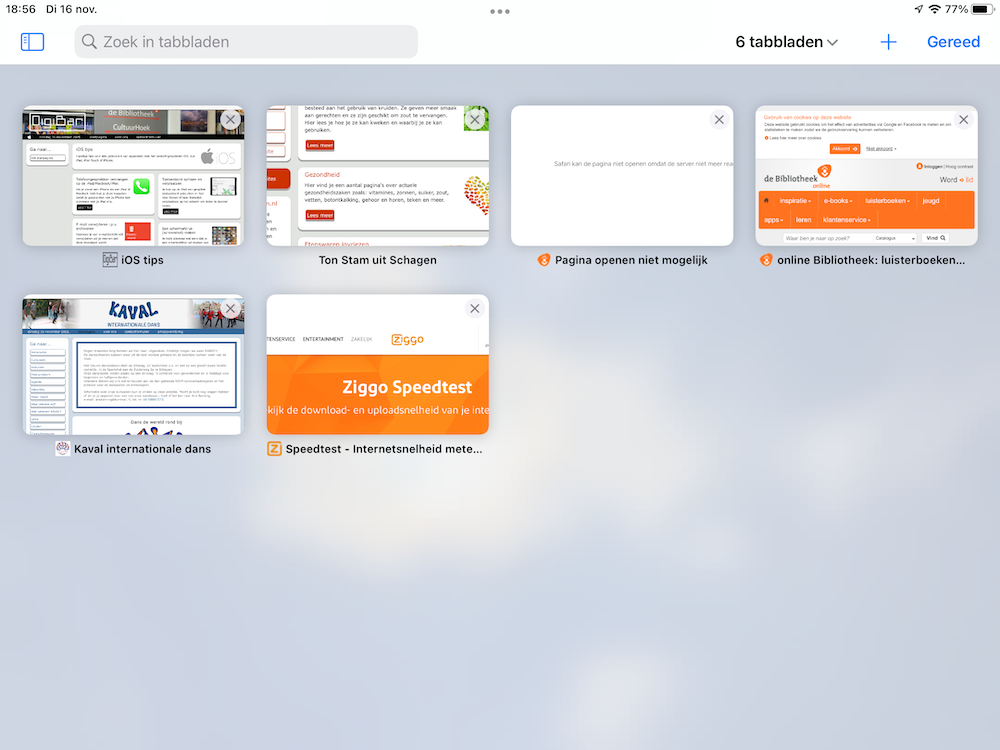
- Tik op een websiteplaatje en je gaat direct naar de betreffende website.
- Als je Safari wil opschonen tik dan op het kruisje rechtsboven in elk websiteplaatje die je wil sluiten en hij verdwijnt direct van het scherm.
- Tik op Gereed om terug te keren.